|
是和win10霸道的自动升级说再见的时候了
专栏:科技资讯
发布日期:2018-11-28
阅读量:3549
 微软自从免费让大家用正版Windows10系统以后,使得其在电脑中占有率越来越高了!在大家感受系统使用方便之时,默认状态下,不管用户同意不同意,系统都会自动、强制更新,而且美其名曰为了保持系统的稳定性和安全性!对于没有联网更新的用户,则时不时的会给予提示,你的系统存在风险! 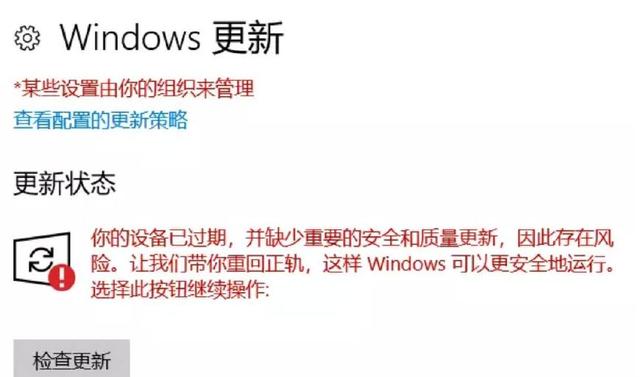 可是,在每次更新推送以后,总会有很多用户反映更新后的系统导致了电脑死机、不能正常启动,蓝屏等现象,让原来还正常的系统彻底奔溃,而且由于是新出现的问题,在网络上还找不到解决办法!正好前面两天的更新也导致自己电脑出现了这个问题,两次重启更新完成后,在账号登录输入登录密码界面,只要输入第四个数字,系统就会自动登录,导致密码不能完整输入,当然也就不能正常登录系统!由于系统没有备份和设置还原点,导致不得不重新安装系统,极其耗费时间! 咋办呢?一般个人电脑,没有什么特别需求的话,别听忽悠,还是彻底关闭更新吧!对于有重要资料的电脑,更好办,装完系统正常运行后,彻底断网,再不联网,就没有这些困扰了! 要彻底关闭自动更新,可以采用如下步骤: 第一步:在桌面最底部的任务栏空白位置单击鼠标右键,在弹出的右键菜单中点击选择“任务管理器”,如图: 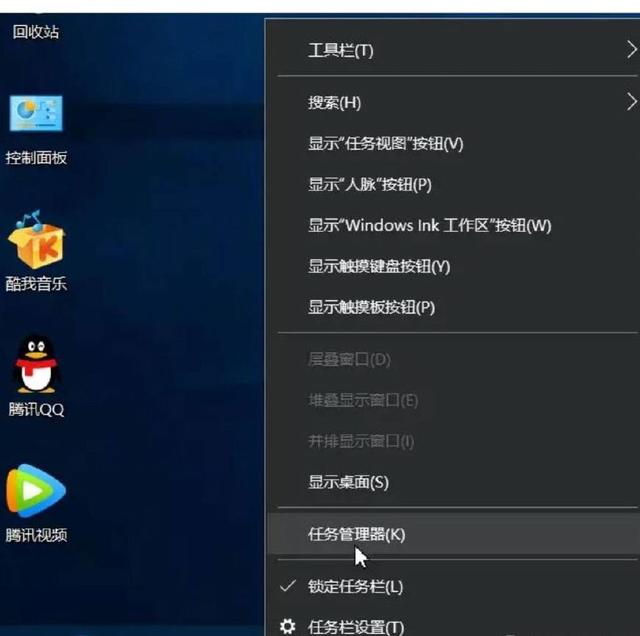 第二步:在出现的任务管理器对话框中点击选择如图所示的“服务”选项卡,然后点选下面的链接文字“打开服务”。打开服务设置对话框。 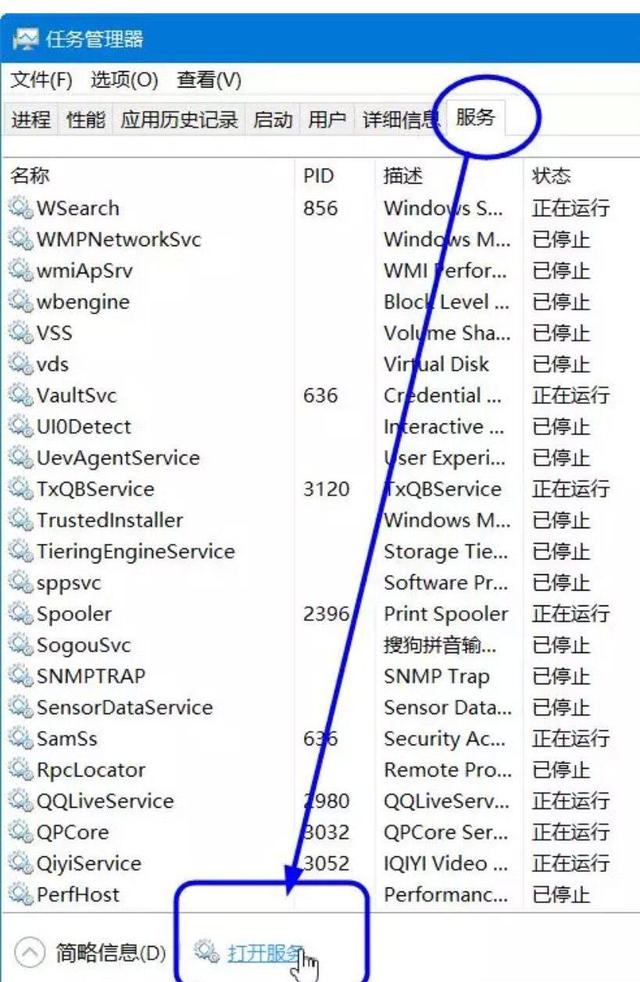 第二步:在出现的任务管理器对话框中点击选择如图所示的“服务”选项卡,然后点选下面的链接文字“打开服务”。打开服务设置对话框。 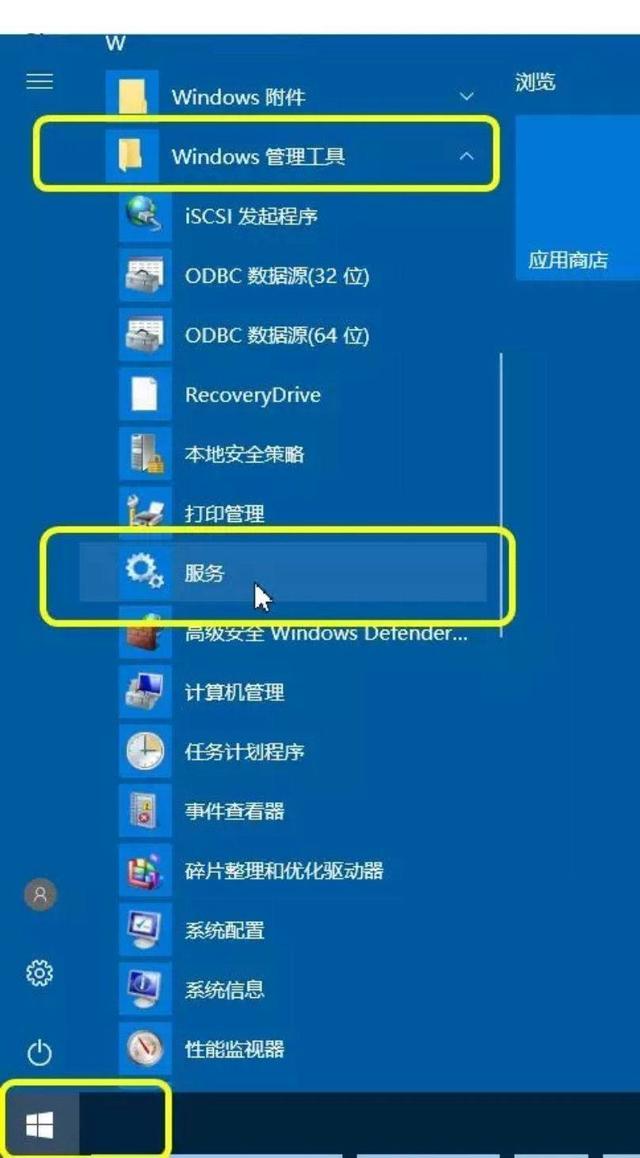 第三步:在服务对话框的服务名称名称列表中,找到“Windows Update”,如图,双击打开Windows Update属性设置窗口。 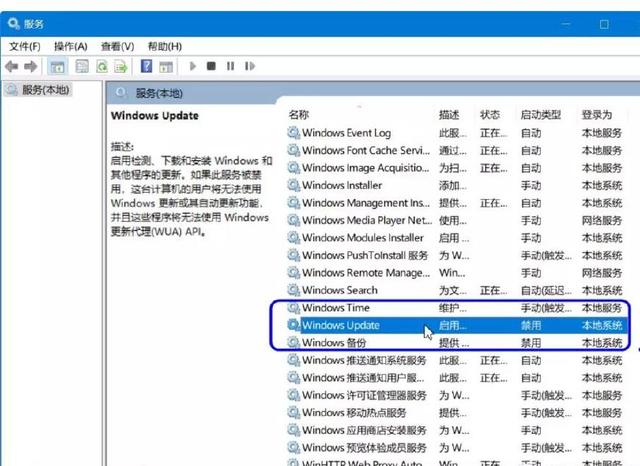 第四步:在Windows Update属性设置窗口的常规选项卡面板下面,点击选择“启动类型”列表框中的“禁用”选项,然后点击最下面的“应用”,就可以禁止系统自动更新了! 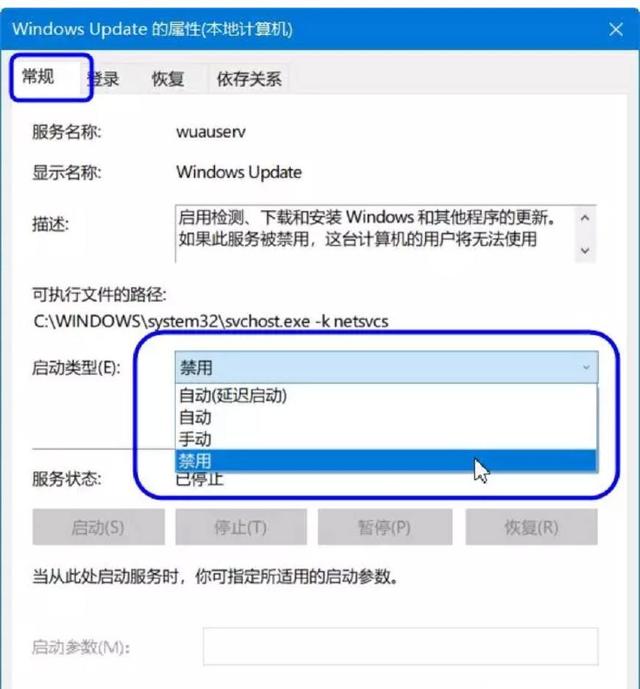 【注】在彻底禁用系统自动更新以后,可能会导致系统有些与网络相关的功能无法使用。如果希望使用咋办呢?临时开启就行了!但是在临时开启的时候,为了避免系统钻空子自动更新咋办呢?可以通过下面的设置来解决! 在任务栏右下角点击Wifi连接图标,在弹出的Wifi列表中点击当前连接的“属性”设置链接。 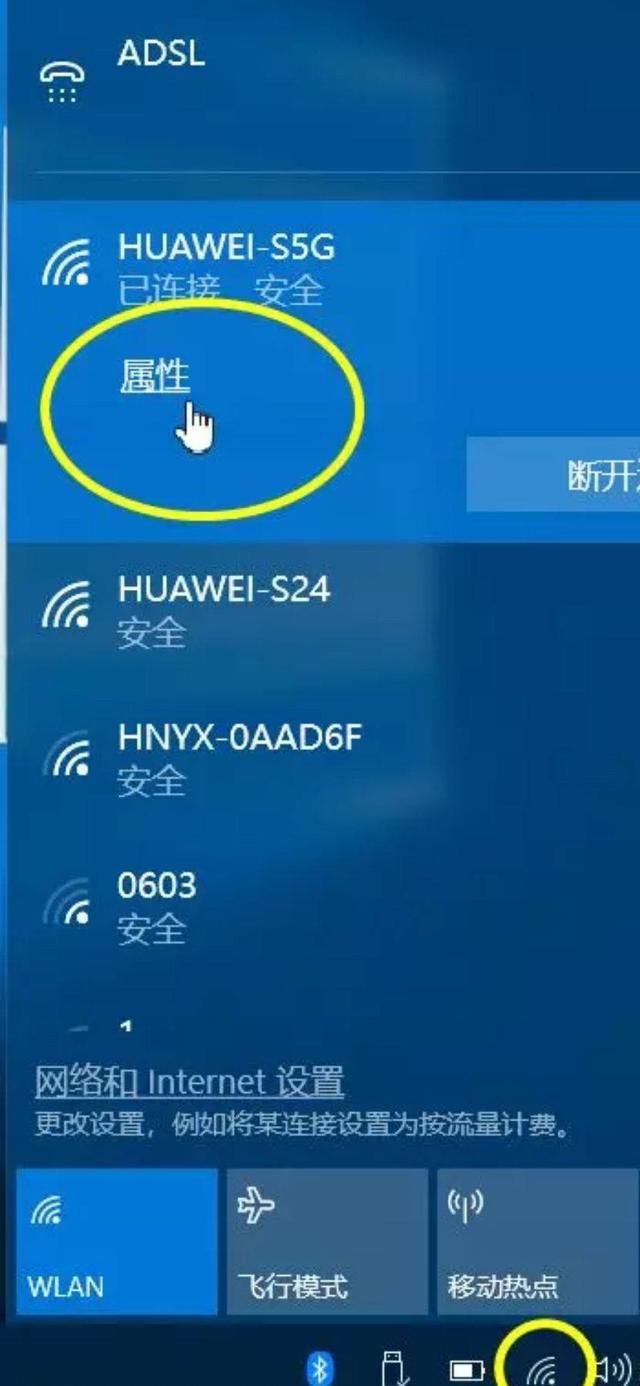 在弹出的连接属性设置中打开“设为按流量计费的链接”,如图7。这样设置以后,既使打开Windows Update更新,一般系统也不会自动下载所有更新来更新系统既。既 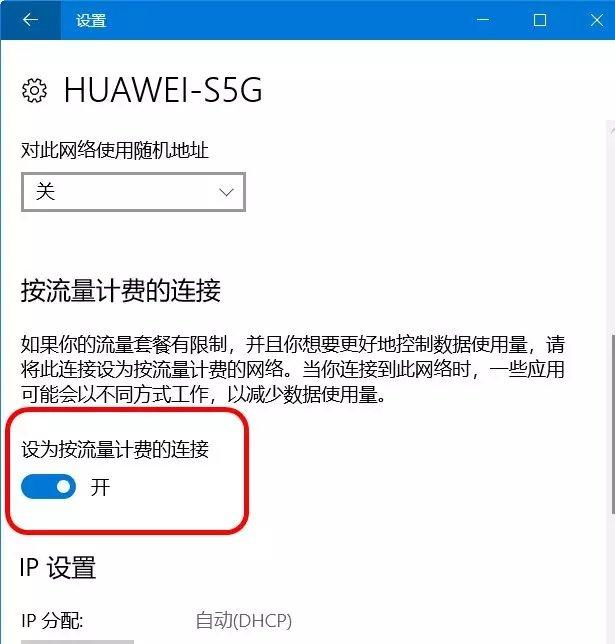 这样设置以后,再进入“服务”设置对话框。在“启动类型”中选择“手动”(自动也行)就可以了,然后点击下面“应用”按钮。这样下面的服务状态下面的“启动”按钮变得可用,点击“启动”即可重新开启Windows自动更新功能! 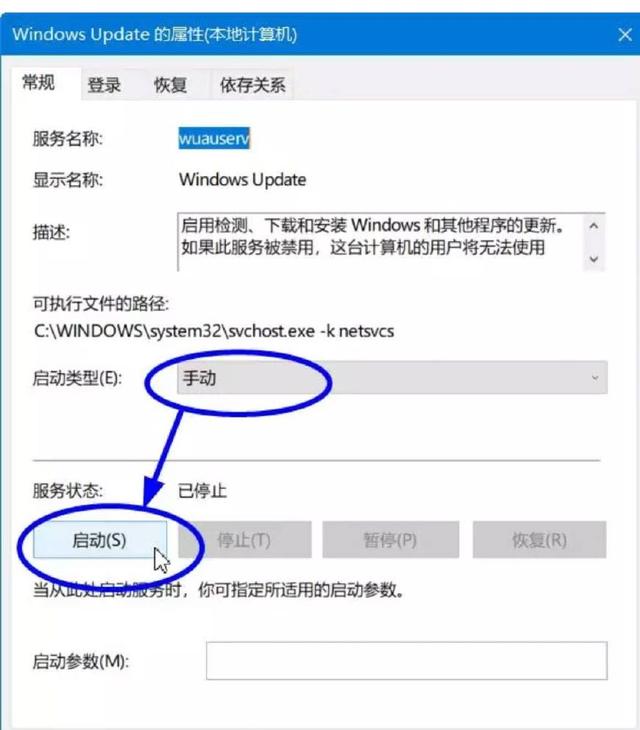 记得用过以后,再重复以上禁用步骤直接禁用就行了! 说点什么
发表
最新评论
|
点击开启品牌新篇章








